【Sketchpad中文版】几何画板Sketchpad下载 v5.0.7.6 激活版
软件介绍
Sketchpad中文版是一款适用数学及物理的动态几何工具,使得用户通过丰富且便捷的功能,让用户可以随意的进行教学课件编辑,作为出色的j教学软件之一,通过点、线、圆的这些基本元素构建出极为复杂的图形,成为数学、物理教学的几何工具。
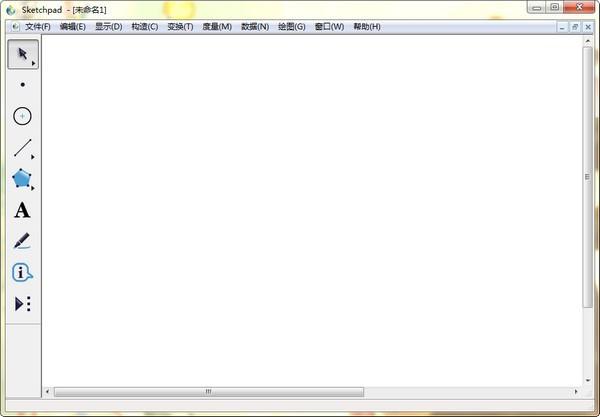
Sketchpad中文版软件特色
1.增强的表现力:
(1)点有四种大小尺寸供选择,对线或是轨迹等路径可选的有四种宽度和四种模式的任意组合;
(2)可以通过标记工具创建角标记,标记相等的角度或是直角,以及通过角标识进行角度测算;
(3)可以通过标记工具创建记号来识别路径,标记相等的线段或是相互平行的线;
(4)根据自己的喜好,创建显示多边形的框架,或者隐藏多边形内部;
(5)能对图片、内部或轨迹以及他们的迭代进行透明度的设定;
(6)函数显示的方式可选择y=、f(x)=等,可以通过选择>编辑|设定|文本设定新函数的默认显示方式,或是通过使用计算器的方程弹出菜单选择;
(7)以弧度作为单位时显示角度可以表示为多少分之π或是以小数表示;
(8)通过任意两个点(一个点关联另一个点)自定义一个变换,作为一个范例,几乎可以将这个变换应用到其他任何对象。
2.操作的便捷:
(1)通过使点更大或更有磁性让点更容易被选取;
(2)使用关联菜单方便地选定特定对象的相关命令,包括更改对象层级、更改参数值、更改图片透明参数、构造轨迹的分辨率以及更改迭代深度;
(3)计算器中直接通过键盘快捷键创建参数;
(4)参数具有编辑框,可以直接编辑参数数值;
(5)设置参数精确度,并更容易通过键盘增减调整参数;
(6)创建两个单独的按钮 – 一个隐藏按钮和一个显示按钮 – 在按Shift键的同时选择编辑|动作按钮|隐藏和显示。
3.强大的文本特征
(1)将所创建文件中的标签、数值等热字化,更便捷也更容易将标题的表达数学格式化;
(2)显示的计算、函数和对象的标签统一使用数学排版最常见的斜体;
(3)文本的风格为粗体、斜体或下划线,键盘快捷键Ctrl+B, Ctrl+I, Ctrl+U(Windows);
(4)使用包括数学符号的Unicode,并能实现多语言标题。对希腊字母等使用快捷方式;
(5)设置默认的文本样式,更容易设置标签、标题、数值、操作按钮、表格以及轴刻度;
(6)附着的文本跟随点一起迭代。
4.更多、更好的工具
(1)使用多边形工具来构建带边线的多边形、不带边界或仅仅有边界的;
(2)使用标记工具绘制角标和刻度线,甚至可以用徒手画来定义一个函数;
(3)使用信息工具显示构件间关系或探索对象的属性;
(4)通过选择恰当的对象作为一个自定义命令工具,然后按住Shift键的同时选择了自定义工具菜单中的工具;
(5)更容易选择工具文件夹,工具会自动复制。
5.更多、更好的对象
(1)对图片选装、缩放,并能对图片进行自定义变换;
(2)图片可以附加到一个、两个或三个点上,可使一般仿射变换;
(3)通过多边形剪裁图片,只显示图片的特定部分,你可以改变裁剪形状和大小;
(4)使用了高效率图片压缩技术;
(5)构建轨迹上的位点;
(6)构件基于变化参数的轨迹;
(7)运动按钮来改变参数值;
(8)创建声音播放按钮来播放声波函数。
6.更简便、更强大的图形
(1)通过参数变化探究现实函数族图线;
(2)测算出路径或轨迹上点的比值以及构造路径或轨迹上的特定比值的点;
(3)轻松构造线、圆与方程轨迹的交叉点;
(4)使用三角编号的坐标系统;
(5)使用“手写笔”功能或是导入图片来定义一个函数;
(6)按住Shift键的同时选择测量|横坐标和纵可以进行多点坐标的测量;
(7)Graph | Plot Parametric Curve
7.JavaSketchpad
(1)导出画板文件交互式网页文件,纳入更多的功能,包括方程以及方程构造点;
(1)输出网页文件时自动复制文件jsp5.jar。
Sketchpad中文版软件功能
代数与画板
画板是探索和理解代数的好工具。您会发现许多与您的代数课程直接相关的工具和技术:表达式和变量,绘制点和图形方程,函数和函数族等等。从某种意义上说,Sketchpad是一款功能强大的图形计算器。但是在更深层次上,您将发现“动态几何”的“动态”和“几何”两半为您的学生对代数概念的深刻理解分享了宝贵而明确的贡献。
动力学使学生能够直接改变数学量,从而捕捉到代数理解的变量和变化的思想。和几何 – 数学结构的可视化 – 我们的许多代数思想的绘图和绘图。当代代数课程的根源在于17世纪和18世纪的分析几何,“绘画板”可以使这一历史联系与当今的学生相似。
创作自己的画板活动
画板使得几乎不可抗拒的是将您最喜爱的数学活动,通过将其转换成基于Sketchpad的课程使之变得更好。以下是几个想法,以便最大限度地利用该软件。
使草图动态,充分利用画板。
Sketchpad的设计师Nicholas Jackiw喜欢指出,对于程序的所有功能,“Sketchpad仅围绕一个基本思想 – 动态几何。简单地说,动态几何运算的原理是运动中的数学本质上比静态数学更有趣,并且当您拖动绘图板时,绘图板图像显示的数学行为产生强大的见解。“当您为学生设计Sketchpad活动时,无论是几何,代数或专注于其他内容,请牢记这一想法,努力使您的草图尽可能动态。如果学生在您的活动中工作,则SketchPad屏幕上没有任何移动,您没有使用Sketchpad的潜力。
画板不仅仅是几何图形。
Sketchpad的动态原理可以应用于几乎任何数学领域,从数学概念到小学数学到微积分以及其他课程。无论是分布式属性的数组模型还是功能切线的交互模型,都将Sketchpad作为一组用于促进数学思想视觉表达的工具。查看示例活动,了解Sketchpad如何用于调查广泛的内容。
Sketchpad中文版使用教程
1、运行打开几何画板,然后可以借助图中红框中功能绘画自己喜欢的图案。如下:
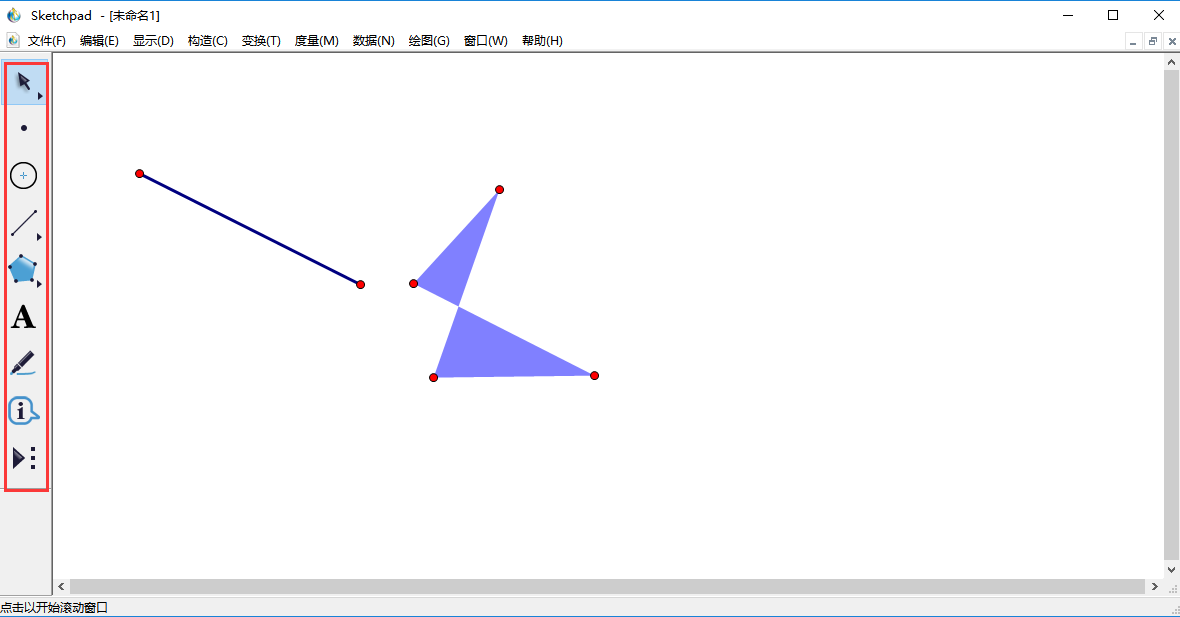
2、选择【绘图】我们可以针对当前的画板添加坐标。
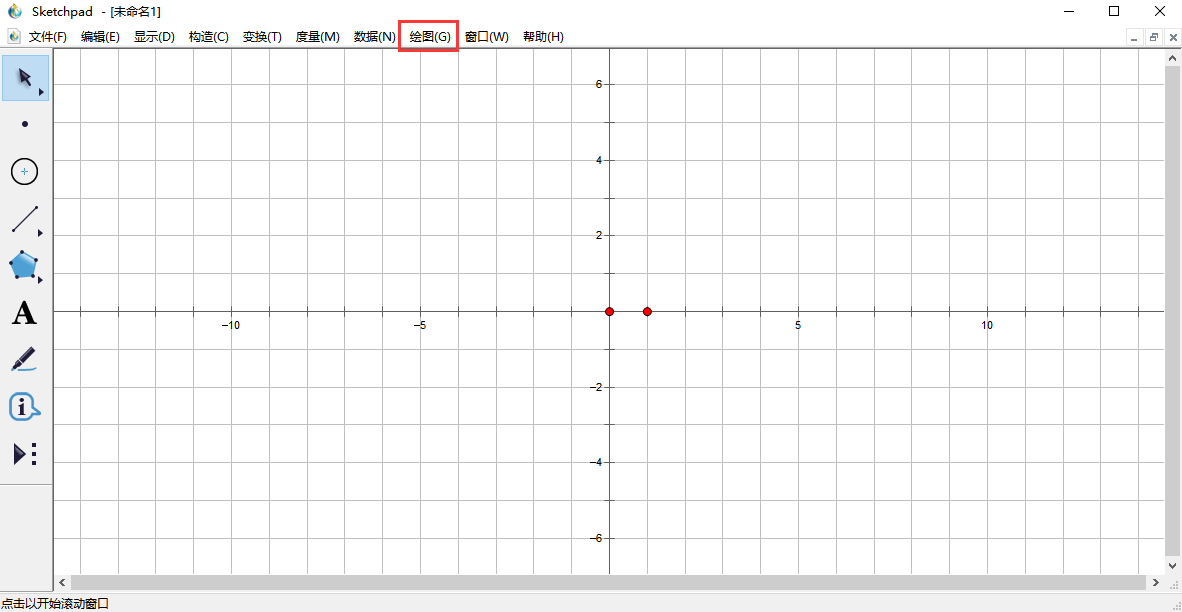
几何画板怎样标记两个坐标系中的一个?
1、建立第一个坐标系。运行打开几何画板,选择【自定义工具】——【经典坐标系】——【飞虎|直角坐标系】,随意在空白面板单击画出坐标系。如下:
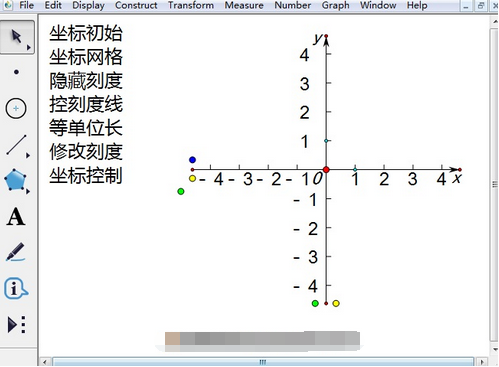
2、在坐标系中画函数图像。将你需要实现的函数写出来然后选择【绘图】——【绘制新函数】并在对话框中输入解析式确定,即可出现实图。
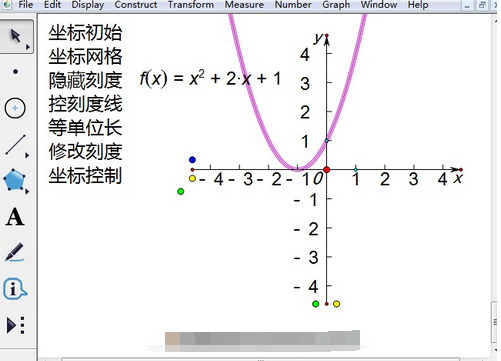
3、建立第二个坐标系。请选择【自定义工具】——【迷你坐标系】——【石岩|平面坐标系】——随意空白处单击即可建立成功。
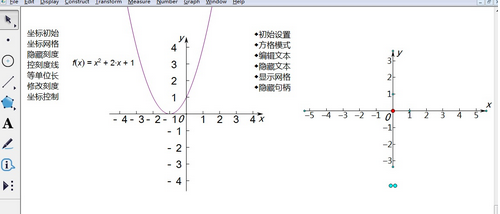
4、标记第二个坐标系。先将第二个坐标系设为默认坐标系,然后输入解析式画出需要的函数图像。标记第二个坐标系请选择移动工具选中需要的坐标系远点,然后——【绘图】——【定义坐标系】就好了。
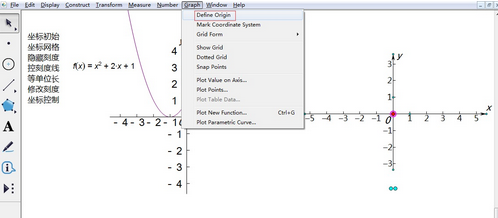
Sketchpad中文版常见问题
一、几何画板怎么增加页数?
1、首先打开几何画板选择【文件】——【文档选项】
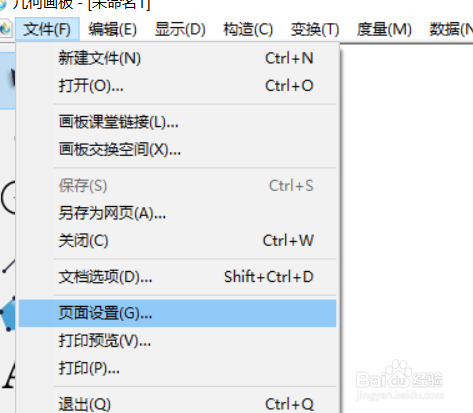
2、选择增加页——【空白页面】
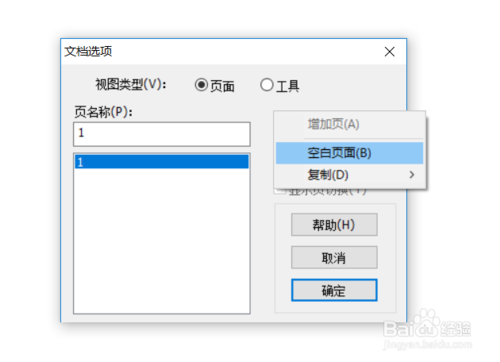
3、增加页面效果如下:
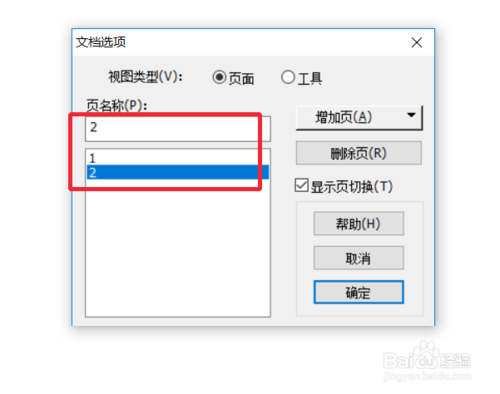
4、或是你想自定义页面名字,可以选择自己动手更改。如下:
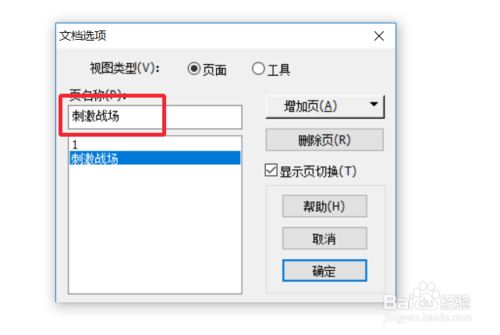
二、几何画板怎么做动画?
1、请运行打开几何画板,选择画圆工具绘制一个圆形。
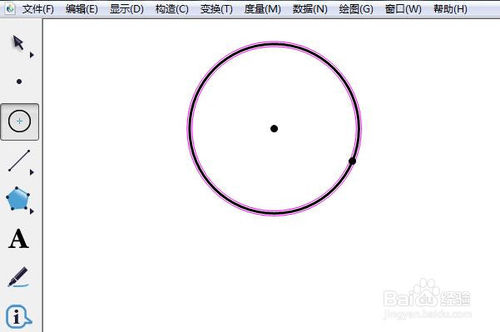
2、然后借助借助线段工具根据图中样子绘制三个点,设置好角度——【度量】测出角度。
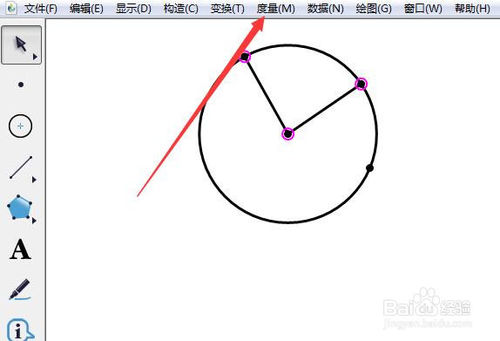
3、依次画出圆周角∠D并测量大小,最后我们选择【数据】计算下两个角的度数比值。
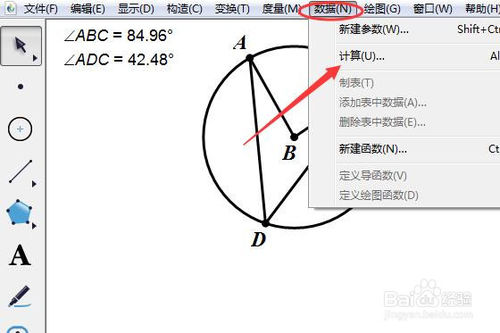
4、如图直接将需要比对的值放进去,然后【确定】
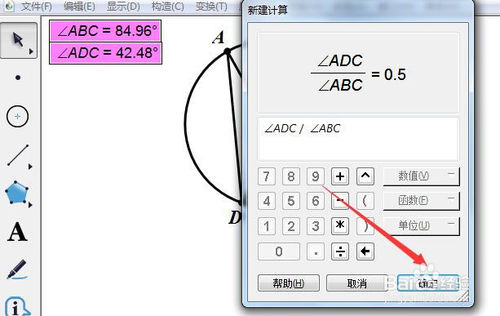
5、在选中圆周角的顶点D,选择制作动画。【编辑】——【操作类按钮】——【动画】
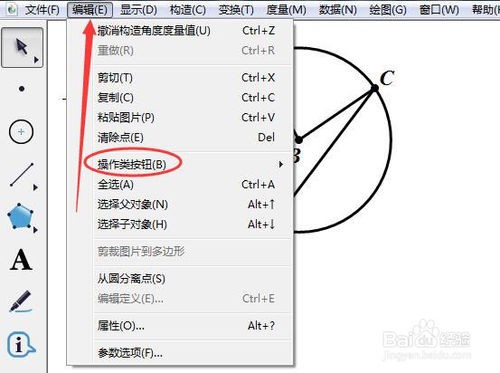
6、设置符合自己需求的参数并确定。
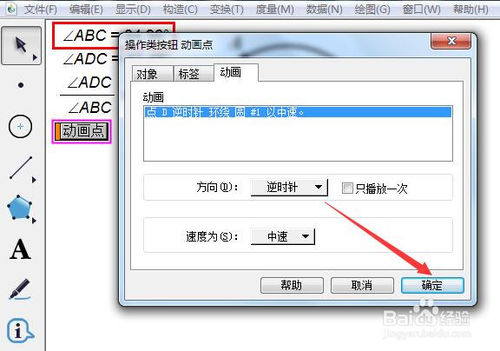
7、最后,选择【动画点】检查作品是否成功即可。
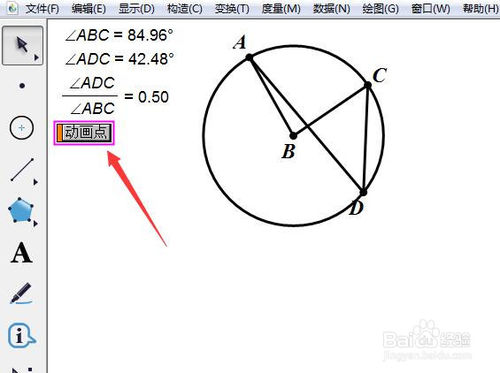
Sketchpad中文版更新日志
增强图片处理功能
增强了热文本功能
增强了图形标记功能
代数功能的拓展
几何功能的扩展
显示方面的改进
下载仅供下载体验和测试学习,不得商用和正当使用。
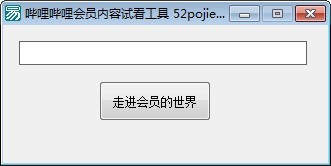
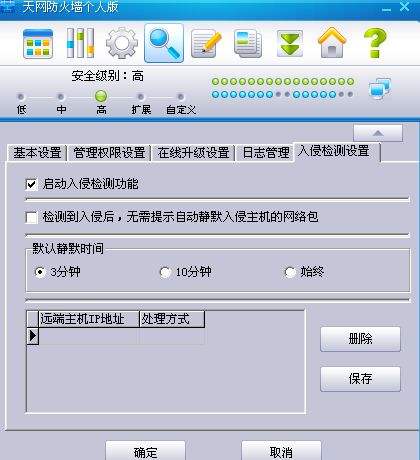
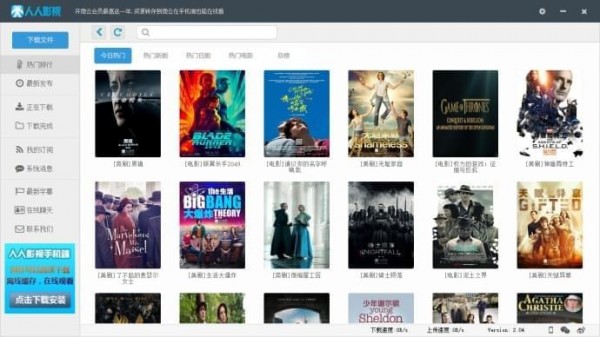
发表评论